Cum se remediază eroarea Microsoft Store 0x800700AA în Windows 10?
Miscelaneu / / August 04, 2021
Reclame
Eroarea 0x800700AA este o eroare Windows comună asociată cu Microsoft Store. Există mai multe motive pentru care ați putea vedea acest ecran de mesaj de eroare pe computer. Destul de frecvent, acest cod de eroare poate fi în mare parte asociat cu fișiere de sistem corupte sau configurate greșit. Alteori, chiar malware-ul cauzează această problemă prin deteriorarea integrității unora dintre fișierele de sistem. Și este cunoscut ca o eroare comună a Microsoft Store, deoarece asta vedeți dacă aveți o conexiune la internet slabă în timp ce vă conectați la magazin. Din nou, dacă memoria cache Microsoft Store este deteriorată, atunci veți întâlni cu siguranță codul de eroare 0x800700AA pe computerul dvs. Windows.
Dacă sunteți cineva care întâmpină această eroare în timp ce accesați Microsoft Store, atunci acest articol vă va ajuta. Aici, am enumerat toate soluțiile posibile care ar trebui să scape de acest cod de eroare de pe orice sistem Windows. Încercați o soluție după alta până când o găsiți pe cea care rezolvă codul de eroare legat de Microsoft Store. Așadar, fără alte îndemnuri, să intrăm în asta.

Conținutul paginii
-
1 Cum se remediază eroarea 0x800700AA Microsoft Store?
- 1.1 Resetați Magazinul Microsoft:
- 1.2 Modificați setările adaptorului de rețea:
- 1.3 Curățați dosarul cache temporar Windows Update și actualizați:
- 1.4 Utilizați PowerShell:
- 1.5 Resetați acest computer:
Cum se remediază eroarea 0x800700AA Microsoft Store?
Această eroare apare de obicei în două forme:
Reclame
- „A apărut o eroare neașteptată pe pagina proprietății: resursa solicitată este în uz. (0x800700AA). Închideți pagina proprietății și încercați din nou. ”
- „S-a întâmplat ceva, această aplicație nu a putut fi instalată. Vă rugăm să încercați din nou mai târziu." Cod de eroare 0x800700AA.
Acum să aruncăm o privire la toate soluțiile posibile care pot remedia această eroare.
Resetați Magazinul Microsoft:
După cum sa menționat mai sus, această eroare apare în special atunci când aveți probleme cu Microsoft Store. Deci, ca prim pas, cel mai bine ar fi să încercați să resetați aplicația Microsoft Store.
- Apăsați tasta Windows + I pentru a deschide fereastra Windows Settings.
- Faceți clic pe Aplicații.
- În fereastra Setări aplicații, faceți clic pe fila „Aplicații și caracteristici” din panoul din stânga al ferestrei.
- Veți vedea o listă a aplicațiilor instalate în panoul din dreapta acum. Aici, căutați programul „Magazin Microsoft”. După ce îl găsiți, faceți clic pe el.
- Apoi faceți clic pe Opțiuni avansate sub aplicația Microsoft Store.
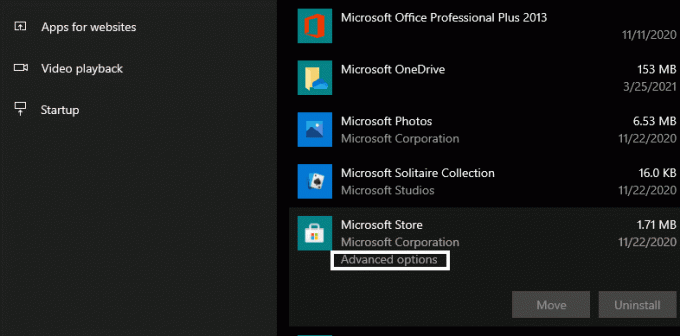
- Se va deschide o nouă fereastră care va avea setări suplimentare pentru Microsoft Store. Aici, căutați secțiunea Resetare și apoi faceți clic pe butonul Resetare de sub ea.
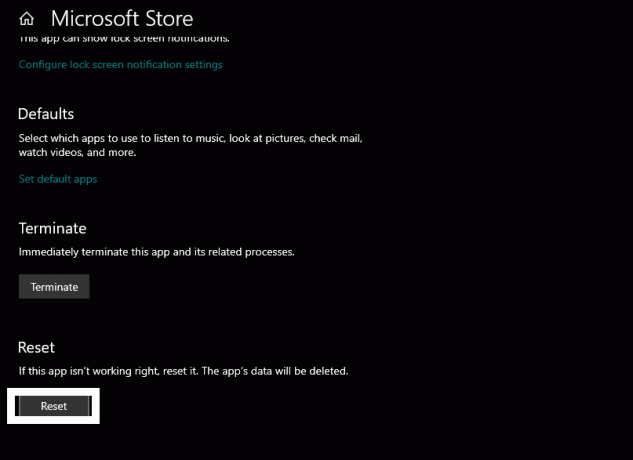
- Așteptați un timp și apoi închideți fereastra.
Acum reveniți la utilizarea Microsoft Store ca înainte. Dacă totuși întâlniți codul de eroare 0x800700AA, mergeți la următoarea soluție potențială.
Modificați setările adaptorului de rețea:
După cum sa menționat mai sus, această eroare apare atunci când nu aveți o conexiune activă la internet. Și efectuarea de ajustări la serverul DNS a rezolvat problema pentru mulți utilizatori. Așadar, încercați acest lucru pentru a vă asigura că nu vedeți eroarea din cauza unei conexiuni de internet lente sau slabe.
Reclame
- Faceți clic pe bara de căutare și introduceți „Panoul de control”.
- Odată ce apare în rezultate, deschideți-l.

- Setați opțiunea „Vizualizare după” din colțul din dreapta sus al ferestrei ca Categorie.
- Faceți clic pe Rețea și Internet.
- Alegeți „Centru de rețea și partajare”.
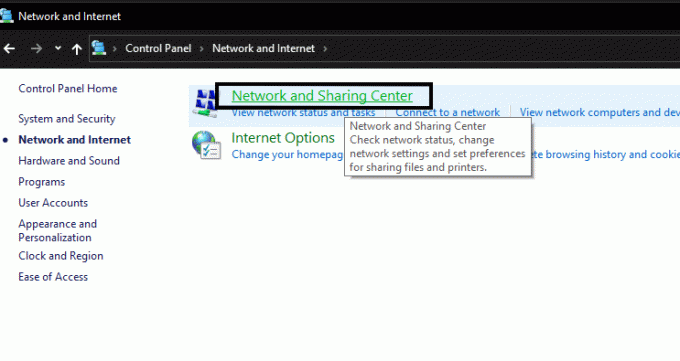
- Faceți clic pe opțiunea „Schimbați setările adaptorului”.

Reclame
- Faceți clic dreapta pe conexiunea Wi-Fi și alegeți Proprietăți.
- Selectați Internet Protocol Versiunea 4 (TCP / IPv4).
- Faceți clic pe butonul Proprietăți.
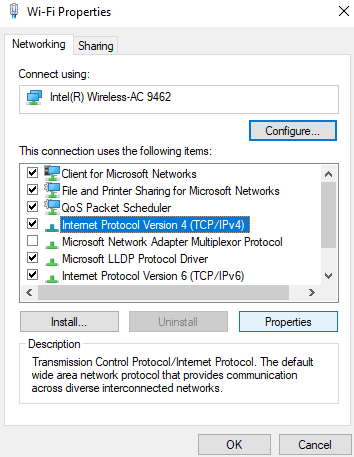
- Selectați „Utilizați următoarele adrese de server DNS”.
- Introduceți 1.1.1.1 în caseta Adresă server DNS preferat.
- Introduceți 1.0.0.1 în caseta de adresă a serverului DNS alternativ.

- Faceți clic pe OK și apoi închideți fereastra.
Acum încercați să utilizați din nou Magazinul Microsoft. Dacă totuși întâlniți codul de eroare 0x800700AA, mergeți la următoarea soluție menționată mai jos.
Curățați dosarul cache temporar Windows Update și actualizați:
Sistemul nostru efectuează o actualizare Windows ori de câte ori Microsoft împinge ceva nou. Aceste fișiere descărcate se acumulează în folderele cache din directorul de actualizare Windows. Uneori, din cauza inconsecvențelor din aceste fișiere stocate, utilizatorii se confruntă cu codul de eroare 0x800700AA. Deci, folderul cache temporar de actualizare Windows trebuie să fie șters din când în când
- Apăsați tasta Windows + R pentru a deschide caseta de dialog Executare.
- Introduceți „% windir% \ SoftwareDistribution \ DataStore” în caseta de dialog și faceți clic pe Ok.
- Selectați toate fișierele care apar în director și apăsați Ctrl + Shift + Ștergere. Toate fișierele temporare de actualizare Windows stocate în dosarul cache temporar vor fi acum șterse.
- Apăsați tasta Windows + I pentru a deschide fereastra de setări Windows.
- Faceți clic pe „Actualizare și securitate”.
- Mergeți la fila Windows Update din panoul din stânga și apoi faceți clic pe butonul Verificare actualizări.
- Dacă este disponibilă o nouă actualizare Windows, atunci o veți vedea aici. Instalați cea mai recentă actualizare pe computer.
Acum problemele dvs. ar trebui rezolvate. Dacă întâmpinați încă codul de eroare 0x800700AA, încercați următoarea soluție menționată mai jos.
Utilizați PowerShell:
PowerShell funcționează similar cu modul în care funcționează promptul de comandă. De asemenea, permite utilizatorilor să ruleze unele comenzi pe un sistem Windows.
- Apăsați tasta Windows + X și alegeți „Windows PowerShell (Admin)” din lista de opțiuni care apar.

- Veți fi solicitat de UAC (Control cont utilizator) care solicită acces de administrator. Acordați-i accesul alegând Da aici.
- Introduceți următoarea comandă în fereastra Powershell și apoi apăsați Enter.
Get-AppXPackage -AllUsers -Name Microsoft. WindowsStore | Foreach {Add-AppxPackage -DisableDevelopmentMode -Register “$ ($ _. InstallLocation) \ AppXManifest.xml” -Verbose}
- Acum introduceți o altă comandă în fereastra Powershell și apăsați Enter.
Get-AppXPackage | Foreach {Add-AppxPackage -DisableDevelopmentMode -Register “$ ($ _. InstallLocation) \ AppXManifest.xml”}
- În cele din urmă, introduceți această comandă finală și apoi apăsați tasta Enter.
PowerShell -ExecutionPolicy Unrestricted -Command “& {$ manifest = (Get-AppxPackage Microsoft. WindowsStore) .InstallLocation + ‘\ AppxManifest.xml’; Add-AppxPackage -DisableDevelopmentMode -Register $ manifest} ”
- În cele din urmă, pentru a ieși din fereastra Powershell, introduceți exit în fereastra de comandă și apăsați tasta Enter. După ce ați terminat, reporniți computerul.
Dacă chiar și după această repornire, vedeți în continuare codul de eroare 0x800700AA, încercați următoarea soluție menționată mai jos.
Resetați acest computer:
Dacă niciuna dintre soluțiile menționate mai sus nu a funcționat pentru dvs., atunci încercați și resetarea Windows. În unele cazuri, oamenii ar putea scăpa de această eroare Windows pur și simplu prin resetarea computerului.
- Apăsați tasta Windows + I pentru a deschide fereastra de setări Windows.
- Faceți clic pe „Actualizare și securitate”.
- Accesați fila Recuperare din panoul din stânga și apoi faceți clic pe butonul „Începeți” de sub secțiunea Resetare acest PC.
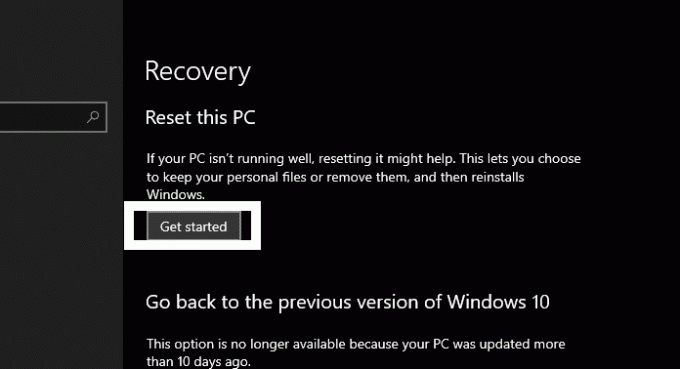
- Se va deschide o nouă fereastră care vă va întreba dacă doriți să păstrați fișierele pentru a le elimina complet. Alegeți opțiunea de a păstra fișierele și apoi continuați cu procesul.
- Doar urmați instrucțiunile simple de pe ecran după aceea pentru a finaliza procesul de resetare. Spre sfârșitul procesului, computerul se va reporni singur și va dura ceva timp cu pornirea pentru prima dată după finalizarea resetării.
După ce sistemul dvs. pornește cu succes, ar trebui să puteți folosi Windows în mod liber, fără a vă face griji că va apărea din nou codul de eroare Windows 0x800700AA.
Deci, acestea sunt toate soluțiile posibile cunoscute pentru codul de eroare Microsoft Store 0x800700AA. Sperăm că una dintre soluțiile discutate mai sus v-a ajutat în lupta cu un sistem Windows. Dacă aveți întrebări sau întrebări despre acest articol, atunci comentați mai jos și vă vom răspunde. De asemenea, asigurați-vă că consultați celelalte articole despre sfaturi și trucuri pentru iPhone,Sfaturi și trucuri pentru Android, Sfaturi și trucuri pentru PC, și multe altele pentru informații mai utile.
Reclame Windows este un sistem de operare excelent care oferă flexibilitate, precum și un mediu foarte sigur. Acest…
Anunțuri Primirea mesajului „SĂNĂTATEA CALCULATORULUI ESTE CRITICĂ” sau mesajul „WINDOWS, SĂNĂTATEA ESTE CRITICĂ” a apărut pe ecranul computerului în timp ce...
Anunțuri Codul de eroare Windows 0X800F080C apare în sisteme atunci când utilizatorii încearcă să instaleze un .NET lipsă...


![Descărcați MIUI 10.3.12.0 Europe Stable ROM pentru Redmi K20 / Mi 9T [V10.3.12.0.PFJEUXM]](/f/2516f4ccf01869fb37e07a65ff63eb4c.gif?width=288&height=384)
![Cum se instalează stoc ROM pe Mycell Alien SX4 Prime [Firmware Flash File]](/f/08bd695d98d1f390863be7743b9c1715.jpg?width=288&height=384)